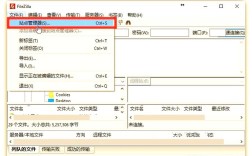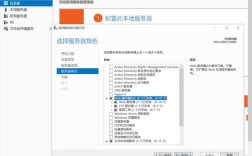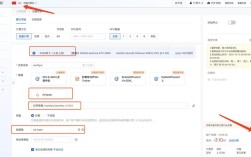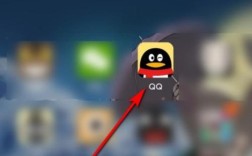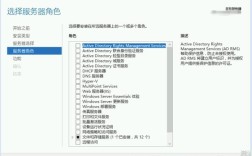进入FTP服务器命令是进行文件传输操作的基础,掌握这些命令对于系统管理员、开发者或需要频繁进行文件传输的用户来说至关重要,FTP(File Transfer Protocol,文件传输协议)是一种用于在网络上客户端和服务器之间传输文件的标准协议,它支持两种连接模式:主动模式(Active Mode)和被动模式(Passive Mode),用户可以根据网络环境选择合适的模式以确保连接成功,以下是进入FTP服务器并执行相关操作的详细命令说明,包括连接、身份验证、文件传输、目录操作及退出等核心功能。
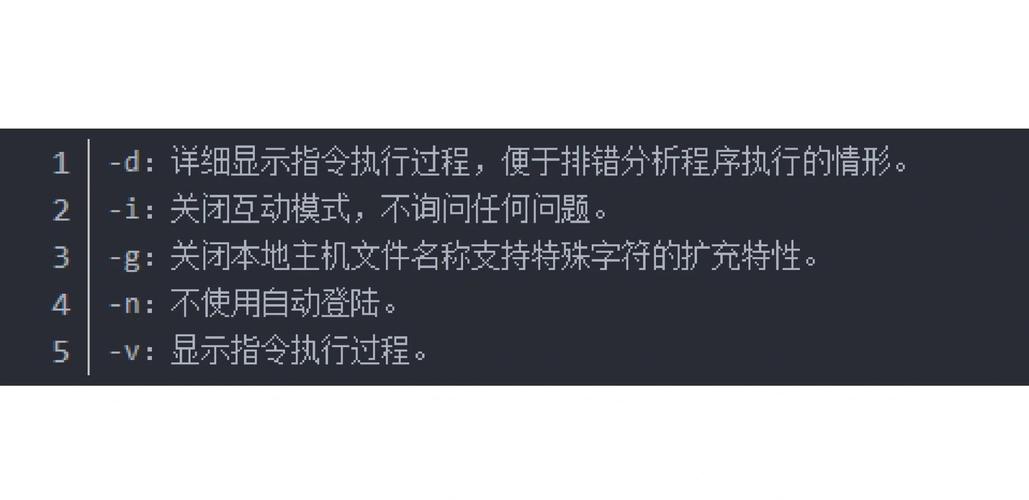
连接FTP服务器
要进入FTP服务器,首先需要在命令行或终端中使用ftp命令建立连接,基本语法为ftp [主机名或IP地址],例如ftp ftp.example.com或ftp 192.168.1.100,如果FTP服务器运行在非默认端口(默认为21),可以通过ftp -p [端口号] [主机名]指定端口,如ftp -p 2121 ftp.example.com,连接成功后,服务器会返回欢迎信息,提示用户输入用户名和密码进行身份验证,若需以匿名用户身份登录,可直接输入anonymous作为用户名,邮箱地址作为密码(通常任意邮箱格式均可,如anonymous@example.com)。
身份验证与用户管理
连接到FTP服务器后,系统会提示Name:(用户名)和Password:(密码),输入正确的凭据后,即可登录到FTP服务器,若要切换用户,可使用user命令,格式为user [用户名] [密码],例如user admin 123456,对于需要加密传输的场景,建议使用FTPS(FTP over SSL/TLS)或SFTP(基于SSH的文件传输协议),但传统FTP可通过auth命令启用TLS加密(需服务器支持),若登录失败,可通过status命令查看当前连接状态和错误信息。
目录操作
登录成功后,用户可对服务器目录进行浏览和管理,常用命令包括:
ls:列出当前目录下的文件和子目录,类似Linux的ls命令,可通过ls -l显示详细信息(如权限、所有者、大小等)。dir:功能与ls类似,但输出格式更符合Windows习惯,默认分页显示。pwd:显示当前所在的服务器目录路径。cd [目录名]:切换到指定目录,如cd /home/user。cdup或cd ..:返回上一级目录。mkdir [目录名]:创建新目录,如mkdir backup。rmdir [目录名]:删除空目录,若目录非空需先删除内部文件。
文件传输操作
文件传输是FTP的核心功能,支持上传和下载两种方向,可通过以下命令实现:
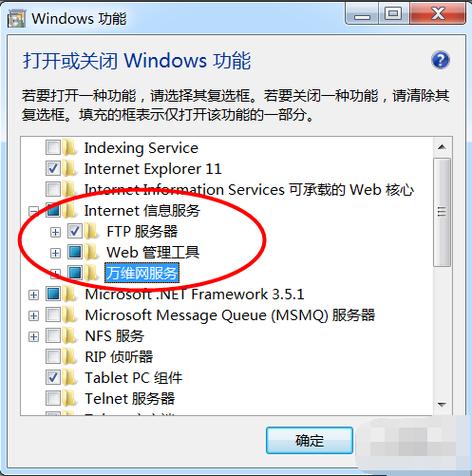
put [本地文件名] [远程文件名]:上传本地文件到服务器,若远程文件名省略则与本地文件名相同,例如put test.txt上传当前目录下的test.txt到服务器当前目录。mput [本地文件名通配符]:批量上传多个文件,如mput *.txt上传所有.txt文件。get [远程文件名] [本地文件名]:从服务器下载文件到本地,如get data.zip。mget [远程文件名通配符]:批量下载文件,如mget *.zip。ascii:设置传输模式为ASCII(适用于文本文件,自动处理换行符)。binary:设置传输模式为二进制(适用于图片、压缩包等非文本文件,避免文件损坏)。hash:开启传输进度显示,用符号表示已传输数据块,便于监控传输状态。
文件与权限管理
在FTP服务器上,用户可对文件进行重命名、删除、查看及修改权限等操作:
rename [原文件名] [新文件名]:重命名文件,如rename old.txt new.txt。delete [文件名]:删除文件,如delete temp.log。mdelete [文件名通配符]:批量删除文件,如mdelete *.tmp。chmod [权限模式] [文件名]:修改文件权限(需服务器支持),如chmod 755 script.sh设置所有者可读写执行,其他用户可读执行。size [文件名]:查看文件大小,如size archive.tar.gz。
连接模式与传输控制
FTP的主动模式和被动模式影响数据连接的建立方式:
passive:切换到被动模式(适用于客户端位于防火墙后或NAT环境,由客户端主动连接数据端口)。active:切换到主动模式(默认模式,由服务器主动连接客户端的数据端口)。- 执行本地系统命令,如
! ls查看本地目录内容,! pwd显示本地路径。 status:显示当前FTP连接状态,包括传输模式、连接类型等。debug [级别]:开启调试信息,级别越高显示越详细(如debug 3),便于排查连接问题。
断开与退出
完成操作后,需正确退出FTP服务器以释放资源:
bye或quit:退出FTP连接并关闭程序。close:关闭当前连接但不退出FTP客户端,可重新连接其他服务器。open [主机名]:在未退出FTP客户端的情况下,直接连接到新的FTP服务器。
常见问题与解决
在使用FTP命令时,可能会遇到连接超时、传输失败或权限不足等问题,若出现425 Can't open data connection错误,通常是由于被动模式未开启或防火墙阻拦,可通过passive命令切换模式;若提示550 Permission denied,需确认当前用户对目标文件或目录是否有操作权限,或联系服务器管理员调整权限。
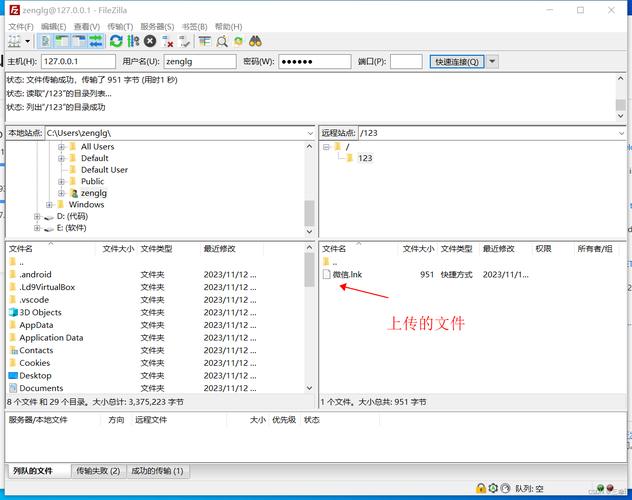
FTP命令速查表
| 命令 | 功能描述 | 示例 |
|---|---|---|
ftp [主机] |
连接FTP服务器 | ftp ftp.example.com |
user [用户] |
切换用户 | user admin |
ls |
列出目录内容 | ls -l |
cd [目录] |
切换目录 | cd /var/www |
pwd |
显示当前路径 | pwd |
put [文件] |
上传文件 | put report.pdf |
get [文件] |
下载文件 | get data.csv |
binary |
设置二进制传输模式 | binary |
passive |
切换到被动模式 | passive |
bye |
退出FTP | bye |
相关问答FAQs
Q1: 如何解决FTP连接超时问题?
A1: 连接超时通常由网络不稳定、服务器防火墙阻拦或FTP服务未启动导致,可尝试以下步骤:1)检查网络连通性,使用ping [主机名]确认服务器可达;2)切换传输模式,执行passive命令启用被动模式;3)确认FTP服务端口(默认21)是否开放,可通过telnet [主机名] 21测试;4)联系服务器管理员确认FTP服务是否正常运行。
Q2: FTP上传大文件时中断,如何续传?
A2: FTP支持断点续传功能,需确保服务器和客户端均支持该特性,续传步骤:1)重新连接FTP服务器;2)使用reget [远程文件名] [本地文件名](续传下载)或reput [本地文件名] [远程文件名](续传上传)命令,系统会自动检测已传输部分并从断点继续,若下载large.zip中断,可执行reget large.zip继续下载,注意:续传前需确保本地文件与服务器已传输部分内容一致,否则可能导致文件损坏。